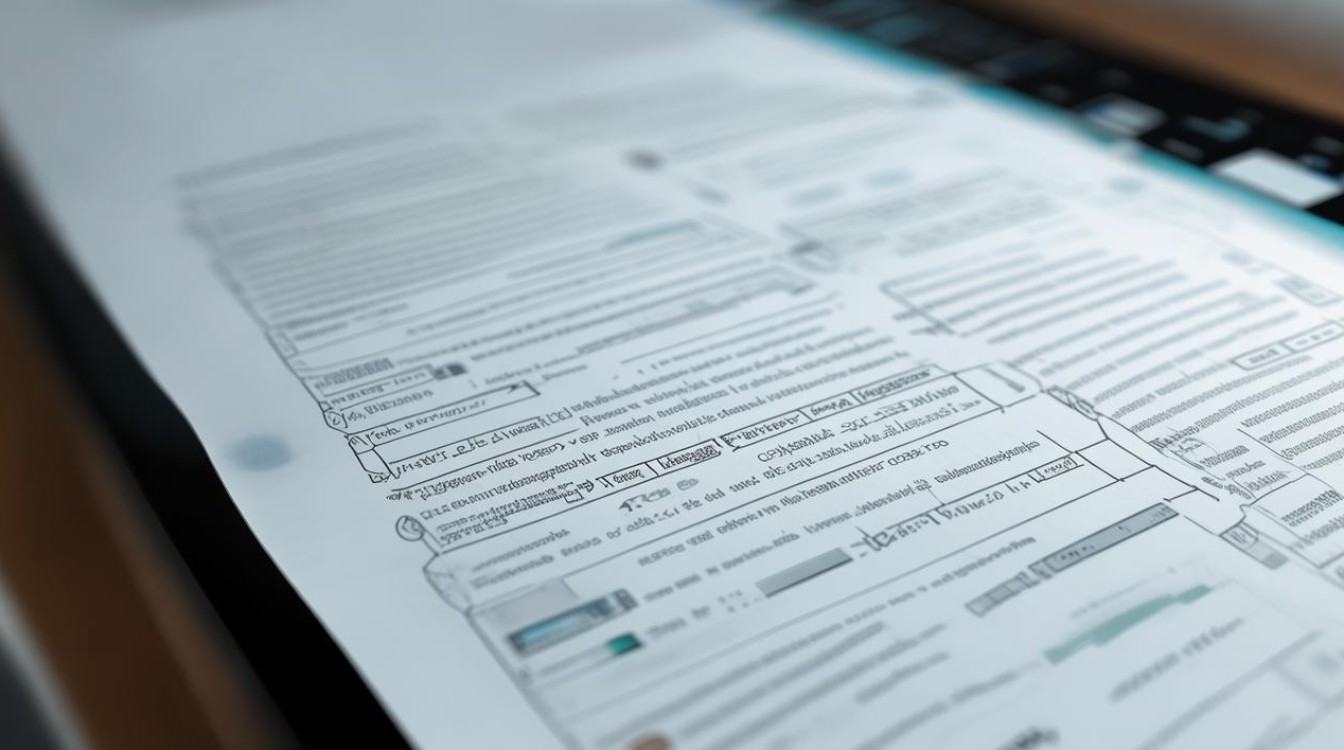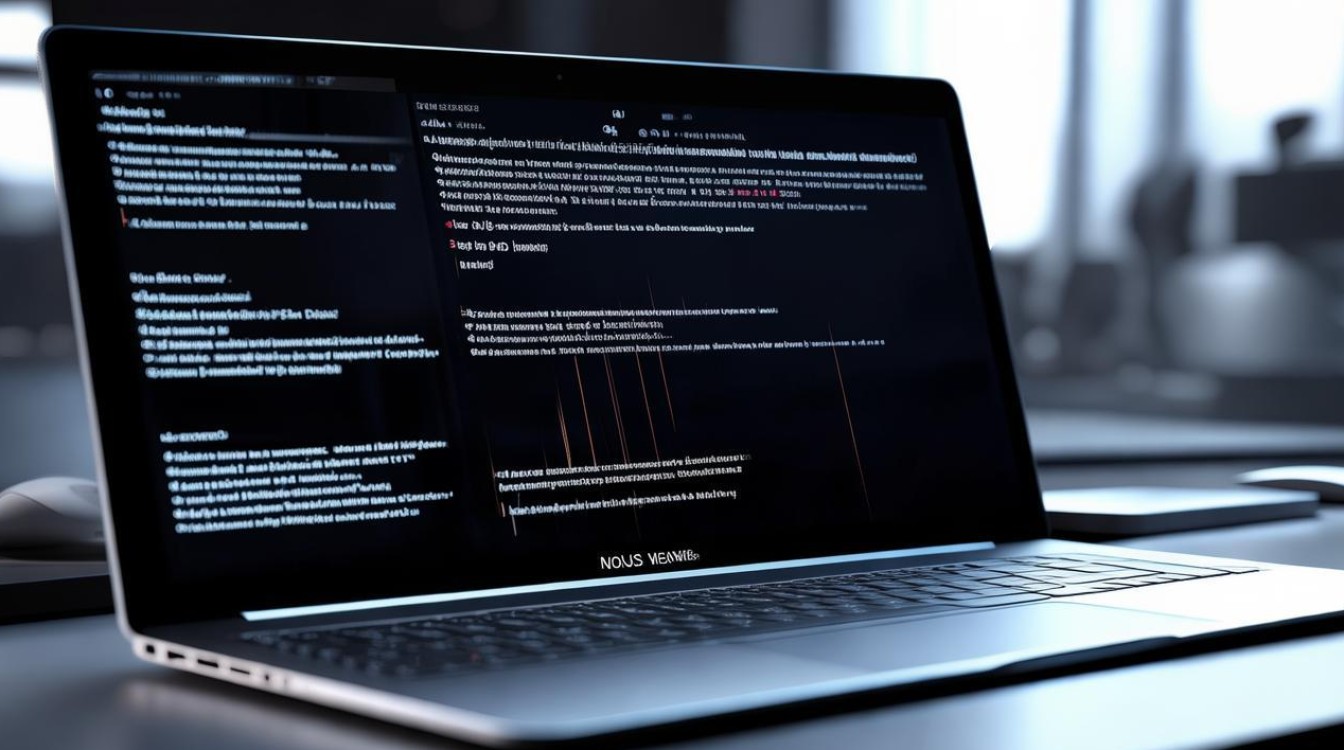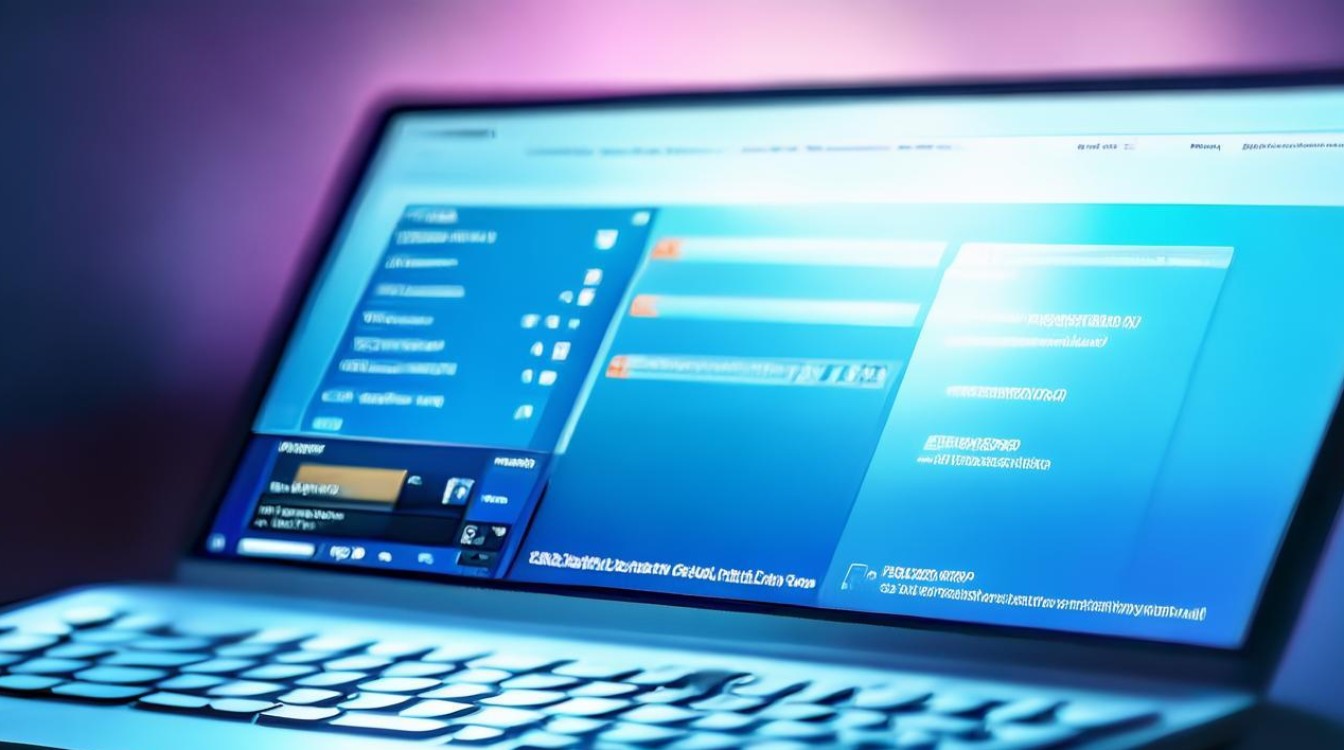win10系统蓝屏
shiwaishuzidu 2025年4月22日 07:34:40 系统 17
Win10系统蓝屏可能因驱动、软件冲突或硬件问题,可尝试更新驱动、排查软件或检查硬件。
在Windows 10操作系统的使用过程中,蓝屏现象是许多用户都可能遭遇的棘手问题,蓝屏不仅会中断正在进行的工作,还可能导致数据丢失或系统不稳定,给用户带来极大的困扰,以下将详细分析Win10系统蓝屏的原因、解决方法以及预防措施:

常见原因
| 序号 | 原因分类 | 具体说明 |
|---|---|---|
| 1 | 驱动程序问题 | 过时、不兼容或损坏的驱动程序,尤其是显卡、声卡、网卡和硬盘控制器的驱动,常常导致蓝屏。 |
| 2 | 硬件故障 | 包括内存条损坏、硬盘坏道、CPU过热、电源供应不稳等硬件问题。 |
| 3 | 系统文件损坏 | 关键系统文件被误删、病毒感染或软件冲突导致损坏,影响系统正常运行。 |
| 4 | 软件冲突 | 新安装的软件与系统或其他软件不兼容,或者存在恶意软件干扰系统。 |
| 5 | 系统更新问题 | 系统更新过程中出现错误,或者更新后与某些硬件、软件不兼容。 |
| 6 | 过热问题 | 电脑散热不良,CPU、显卡等核心部件温度过高,触发系统保护机制。 |
解决方法
(一)针对驱动程序问题
- 更新驱动程序:通过设备管理器逐一检查并更新显卡、声卡、网卡等关键硬件的驱动程序至最新版本,也可以访问硬件厂商官网下载对应型号的最新驱动进行安装。
- 回滚驱动程序:如果是在更新驱动后出现的蓝屏问题,可以尝试在设备管理器中将驱动回滚到之前的稳定版本。
(二)针对硬件故障
- 内存检测:使用Windows内存诊断工具或第三方内存检测软件,检查内存条是否存在故障,若发现有问题,可尝试更换内存条或重新插拔内存条。
- 硬盘检查:运行磁盘检查工具,如chkdsk命令,检查硬盘是否存在坏道或其他错误,对于机械硬盘,若坏道较多,建议备份数据并更换硬盘;若是固态硬盘,可尝试进行固件升级或联系售后维修。
- 检查散热:清理电脑内部的灰尘,特别是CPU散热器、显卡散热器上的灰尘,确保风扇正常运转,可以涂抹新的导热硅脂,提高散热效果,检查电脑的散热通风口是否被堵塞。
(三)针对系统文件损坏
- 使用系统文件检查器:在命令提示符中输入“sfc /scannow”命令,系统将自动扫描并修复损坏的系统文件,这个过程可能需要一些时间,耐心等待完成即可。
- 执行DISM命令:如果系统文件检查器无法解决问题,可以尝试使用部署映像服务和管理工具(DISM),在命令提示符中依次输入以下命令:
- “DISM /Online /Cleanup-Image /CheckHealth”
- “DISM /Online /Cleanup-Image /ScanHealth”
- “DISM /Online /Cleanup-Image /RestoreHealth”
(四)针对软件冲突
- 卸载最近安装的软件:回忆蓝屏问题出现前最近安装的软件,尝试将其卸载,观察是否还会发生蓝屏,可以通过控制面板中的“程序和功能”进行卸载操作。
- 进入安全模式排查:重启电脑,在启动过程中反复按F8键(部分电脑可能不同,如联想电脑按Fn+F8),进入高级启动选项菜单,选择“安全模式”,在安全模式下,只加载系统必要的驱动和服务,可以排除大部分软件冲突导致的蓝屏问题,如果在安全模式下没有出现蓝屏,那么可以逐个启用之前安装的软件,找出导致蓝屏的软件并将其卸载或替换。
(五)针对系统更新问题
- 卸载最近的系统更新:如果在安装某个系统更新后出现蓝屏,可以尝试卸载该更新,进入“设置” “更新和安全” “Windows 更新” “查看更新历史记录”,找到对应的更新并选择“卸载”。
- 重置系统更新组件:在命令提示符中输入一系列命令来重置系统更新组件,如停止Windows Update服务、重命名SoftwareDistribution文件夹、重置Windows Update代理设置等,具体操作步骤较为复杂,需要谨慎操作,以免造成系统无法正常更新。
预防措施
- 定期更新驱动程序:保持硬件驱动程序为最新版本,以确保其与系统的兼容性和稳定性,可以设置驱动程序自动更新,但要注意在更新后及时检查是否有蓝屏等问题出现。
- 安装可靠的软件:只从官方或正规渠道下载和安装软件,避免使用来源不明的软件,减少软件冲突和恶意软件感染的风险。
- 注意系统更新:及时安装Windows系统的重要更新,这些更新通常包含了对系统漏洞的修复和性能改进,有助于提高系统的稳定性和安全性,但在更新前,最好备份重要数据,以防更新过程中出现问题导致数据丢失。
- 保持良好的硬件环境:定期清理电脑内部灰尘,确保电脑散热良好;避免电脑受到震动、碰撞等物理损伤;使用稳定的电源供应,防止电压波动对硬件造成损害。
FAQs
问题1:Win10蓝屏后如何快速查看蓝屏原因?
解答:蓝屏时屏幕通常会显示蓝屏代码(如PAGE_FAULT_IN_NONPAGED_AREA等),可先记录代码,然后通过事件查看器查看详细信息:右键点击“此电脑”选择“管理”,在左侧栏找到“事件查看器”,展开“Windows日志”下的“系统”,找到对应的蓝屏记录,双击查看详细信息,其中可能包含导致蓝屏的具体原因,如某个驱动程序或系统模块出错等,也可使用第三方工具如BlueScreenView,它能自动分析蓝屏转储文件(一般位于C:\Windows\Minidump),直观展示蓝屏原因及相关驱动等信息。

问题2:重装系统后仍然出现蓝屏是怎么回事?
解答:可能是 1 1如果:11[1] 重装系统后仍出现蓝屏[2] 可能的原因是:[ ] 1. 2. 硬件问题:[ ] 3. 4. BIOS问题:[ ] 5. 5. BIOS问题:[ ] 6. BIOS问题:[ ] 6.